Como Transferir Gravações do iPhone para Mac
Usam os aplicativos de gravador para salvar as conversas nas conferências é uma maneira útil sem perder algumas informações importantes, ou apenas quer gravar as narrações dos filmes, vídeos, etc. Agora tem muitos aplicativos de gravador de voz ou áudio, se você tem um iPhone, ele pussui o recurso muito útil de gravador e pode usa o Gravador no seu dispositivo directamente, depois se você quer compartilhar com os outros ou quer manter no seu computador, neste artigo, vamos saber como transferir as gravações do seu iPhone para o Mac.
- Maneira 1. Passar as gravações do iPhone para Mac sem iTunes
- Maneira 2. Mover gravações para o Mac usando o iTunes
- Maneira 3. Enviar as gravações do iPhone por E-mail

Maneira 1. Passar as gravações do iPhone para Mac sem iTunes
Alguns usuários pensam que a sincronização das gravações para o iTunes é um pouco complicado, porque existem algumas estapas e também gastam tempo para transferir, normalmente incluir todas as gravações, e às vezes, os usuários dizeram que não podem ouvir no iTunes.
É por isso nós recomendamos o Tenorshare iCareFone, um software profissional de transferir os arquivos do iOS, pode passar as gravações do iPhone para o Mac sem sincronizar. Além disso, ele suporta mover músicas, fotos, mensagens e outros tipos de arquivos entre o iPhone e o Mac selectivamente. Clique os botões abaixo para baixar e instalar este software gratuitamente.
1. Primeiro, baixe e instale o Tenorshare iCareFone no computador. Depois, execute o programa e conecte o iPhone ao Mac. Escolha “Gerenciar” quando o seu dispositivo for detectado.
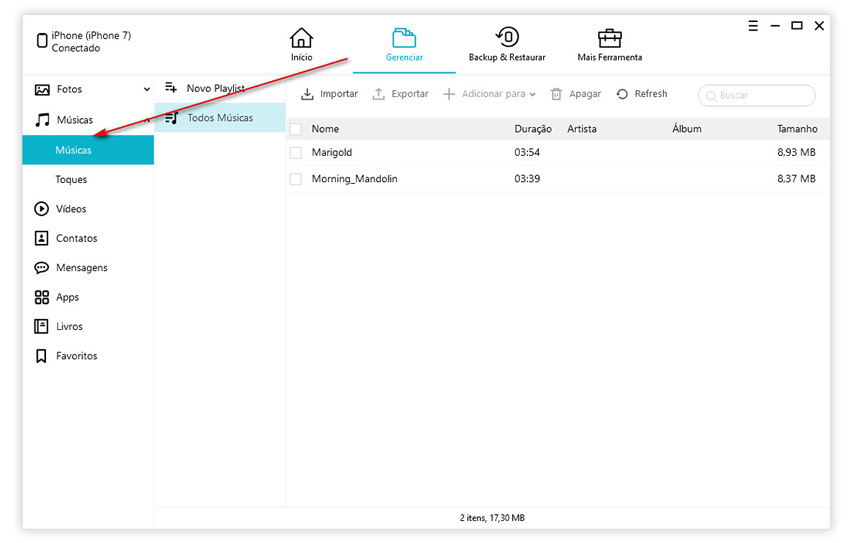
2. Selecione “Música” e o software irá carregar automaticamente todos os arquivos de música e as gravações do seu dispositivo iOS. Escolha as gravações que você quiser transferir e clique em "Exportar" para passá-las no Mac.
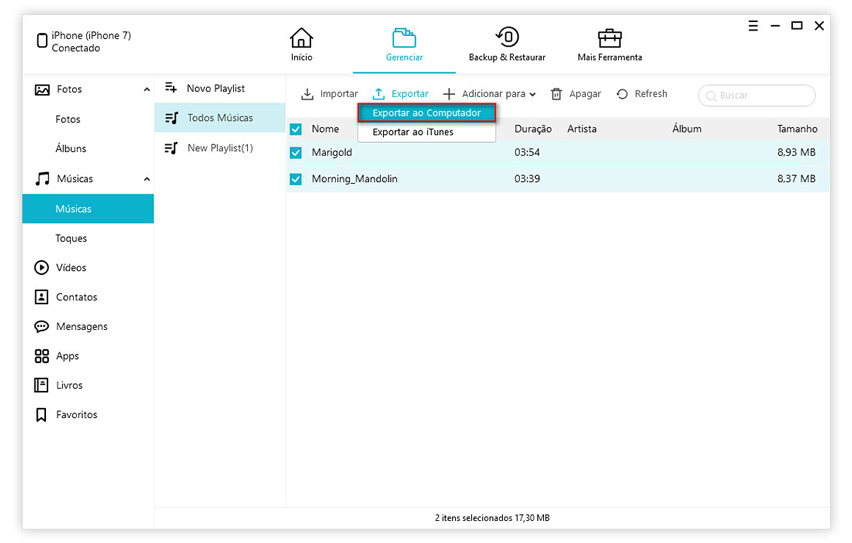
Maneira 2. Mover gravações para o Mac usando o iTunes
Como nós sabemos, o iTunes é uma ferramenta fácil para importar música do iPhone, iPad ou iPod para o computador. Por isso, as gravações gravador de voz pertencem ao tipo de música no iTunes, você também pode movê-las do iPhone para o Mac como músicas. Mas se quiser transferir asgravações selectivamente, veja a Maneira 1.
Execute o iTunes, é melhor uasr a versão mais recente. Depois conecte o iPhone ao computador pela porta USB e clique no ícone do iPhone no menu principal
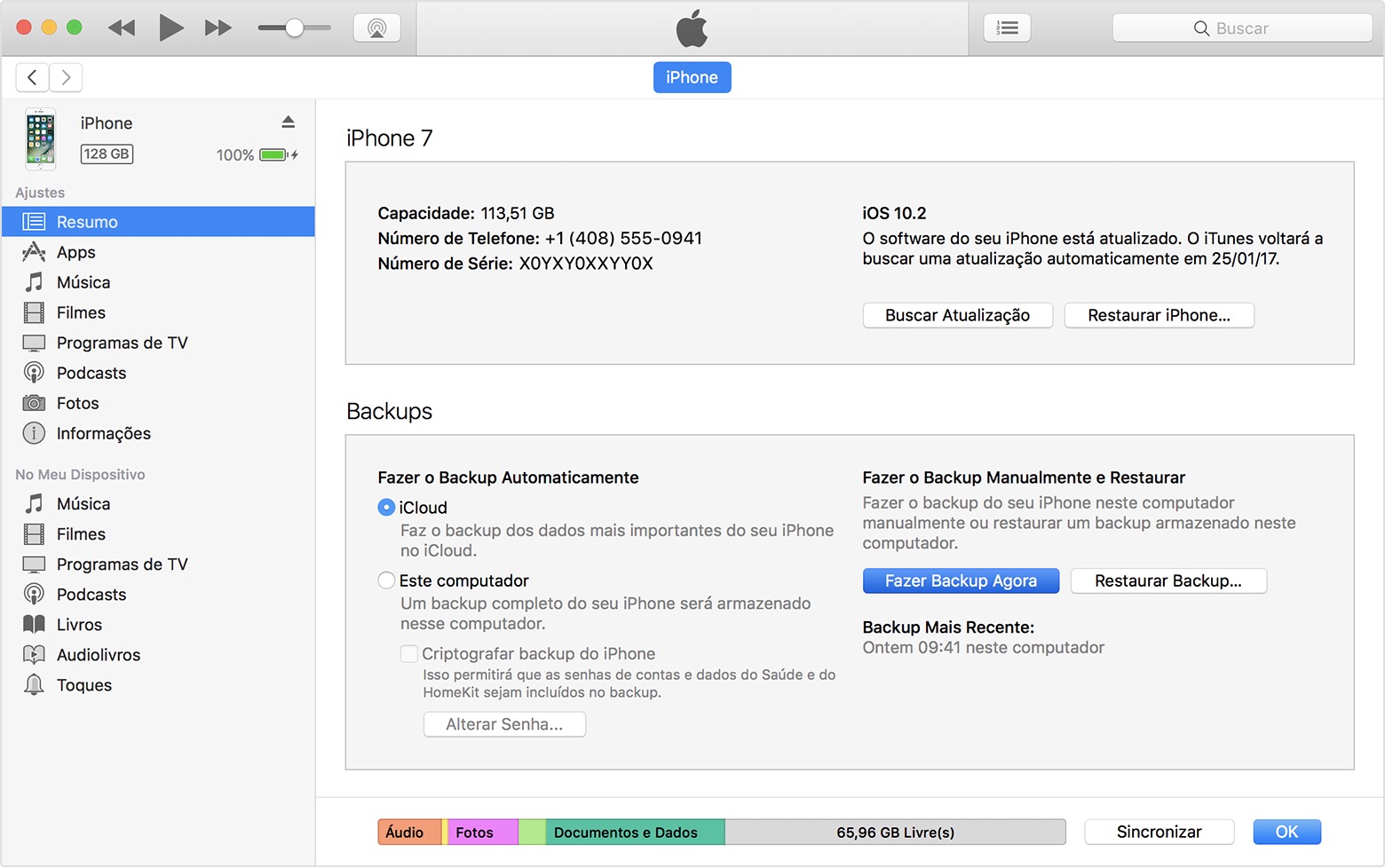
A seguir, toque em Música (no lado esquerdo da tela), depois clique em Sincronizar música, escolha incluir gravações. Assim o iTunes vai começar a sincronizar as gravações e incluir numa pasta.
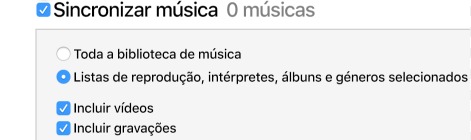
Pronto! Os arquivos do gravador estão disponíveis nessa pasta e você pode encontrar no iTunes.
Maneira 3. Enviar as gravações do iPhone por E-mail
A maneira mais fácil de transferir as gravações do gravador é enviá-las por E-mail diretamente para o seu computador. O problema é que você só pode enviar um item por cada vez, portanto, seria muito demorado se você tivesse muitos arquivos de áudio. Além disso, ele permite enviar os arquivos curtos, mas quando as gravões são muito longas, você precisa de usar o iTunes. Veja Maneira 2.
Clique Extras na tela principal, inicie o Gravador no seu iPhone e escolha as gravações que você deseja transferir para o Mac.
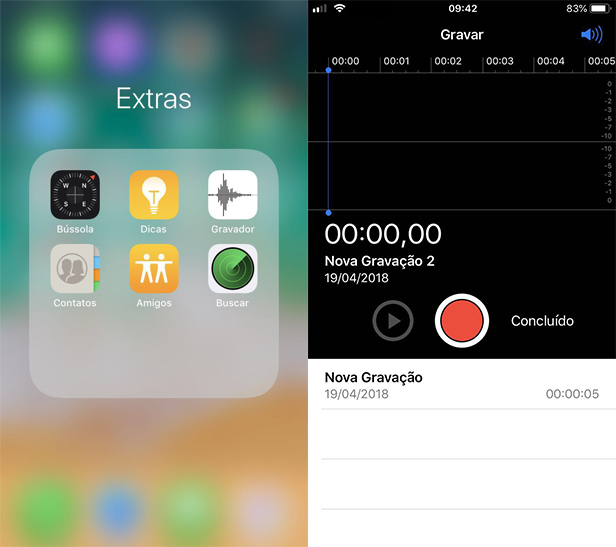
Agora toque no botão Compartilhar, e escolha a opção Enviar E-mail para enviar o áudio gravado para o Mac por e-mail.
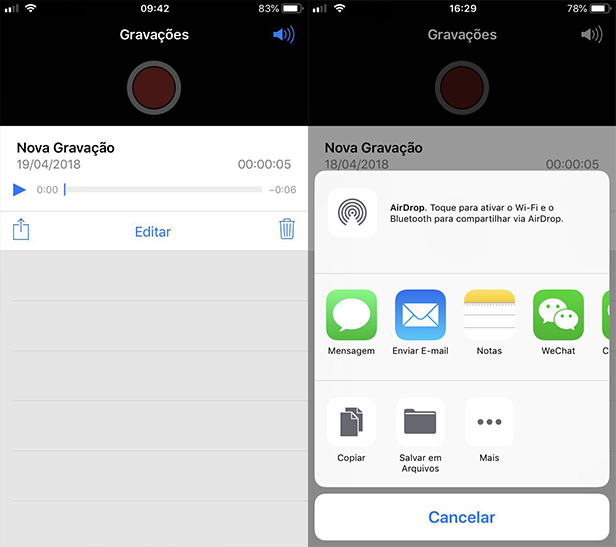
Pronto, depois de ler este artigo, esperamos que você pode transferir as gravações para o Mac com sucesso, se você quer saber mais sobre este produto, pode acessar o guia para conhecer as outrs funções deste gerenciador de arquivos iPhone.

Tenorshare iCareFone
O Melhor Ferramenta Gratuita de Transferência & Backup de iPhone
Facilmente, sem iTunes







